Lo prometido es deuda. Luego de hablar mucho sobre torrents, indizadores, caída de cyberlockers y hasta dar dos tutoriales sobre qué son los magnet links y cómo crearlos, era necesario refrescar la memoria y recordar cómo crear y compartir un torrent. Desde la decisión de usar trackers privados o públicos, hasta la indexación en un sitio como The Pirate Bay. Ya no tienes más excusas para compartir contenido, luego de este tutorial y un poco de práctica, podrás compartir todo lo que quieras a través de la red BitTorrent. ¡Manos a la obra!
La red BitTorrent y su funcionamiento (resumen)
Una de las complejidades más consabidas de la distribución de torrents es justamente aquello que le da el nivel de eficacia tan alto a esta forma de compartir contenido. Hablamos del protocolo que BitTorrent que comparte determinado contenido al fragmentarlo en pequeñas partes y luego distribuyéndolas entre los pares/peers (usuario que están descargando un mismo archivo) para que estos compartan las partes entre sí hasta descargar las partes necesarias para completar el archivo original. Además de que existe aleatoriedad en la forma de distribuir esos pequeños fragmentos entre los pares (por esto, en general, no se pueden previsualizar los contenidos), la idea de todo el proceso es que las semillas/seeds (quienes poseen el contenido del torrent completo y asociado a su cliente) no tengan que estar distribuyendo el contenido directamente a cada par (como funcionan -valga la inexacta analogía en pos de ser más didáctico- las descargas directas). De esta forma el proceso completo se nutre tanto de las fuentes originales del archivo, como de quienes lo están descargando. ¿Y qué es lo que unifica y ordena todo este proceso? Los archivos .torrent o los magnet links, que son las referencias globales a un determinado conjunto de archivos puestos a compartir en la red BitTorrent y que tanto los seeds como los peers utilizan junto a su cliente de torrent favorito. Además de poder descargarlos desde indizadores de Torrents, estos archivos pueden crear y asociarse a la red con nuestro propio contenido. Eso es lo que veremos a continuación.
Crear y compartir un torrent
Antes de empezar:
- 1. Decidir el tipo de distribución: pública o privada
Esto es básicamente si quieres que tu torrent sea distribuido públicamente o sólo a un determinado grupo. En este tutorial nos enfocaremos en el primero, que es el más nutritivo en pos de aprender la técnica completa para crear y compartir un torrent propio. En este tutorial usaremos trackers genéricos y sitios públicos así todos pueden compartir con todos.
- 2. Informarte sobre el indizado de contenido en un tracker
Como ya hemos señalado, una de las premisas es que el archivo torrent que quieres compartir esté indizado o indexado en uno de los sitios que se encargan de esto. En estos sitios hay reglas que hacen hincapié en tamaños, tipo de contenido, registro e incluso en algunos te pedirán que introduzcas un archivo de publicidad o similar dentro del torrent como único pago por su distribución. Además, muchos sólo dejan compartir archivos con ciertos derechos o licencias tipo Creative Commons. Para informarte sobre esto, revisa los sitios y lee sus requisitos. Por cuestiones de conocimiento y de libertad sobre el accionar, elegiremos The Pirate Bay para nuestro ejemplo.
- 3. Sigue las reglas y otras consideraciones
Otra importante advertencia es que tengas bien en claro y asegures la ruta en tu unidad de almacenamiento donde esté el archivo, pues la mayoría de los trackers demanda una estadía fija del archivo hasta al menos 96 horas. Desde este momento se supone que alguien ya lo habrá descargado y lo habrá puesto a compartir convirtiéndose en seeder. De todas maneras, yo recomiendo que el archivo, según su demanda, te lo quedes durante más tiempo, sin cambiarlo de ruta, sin agregarle archivos nuevos y compartiendo el mayor tiempo que puedas.
Dicho esto, y repitiéndote que leas las reglas de cada tracker o rastraedor, proseguimos.
Trackers públicos o trackers privados
Antes de que puedas compartir un archivo torrent de manera privada (no lo haremos en este tutorial), tendrás que asegurarte de obtener tu URL “announce” de tu tracker. Esta es la dirección que el tracker usa para anunciar torrent y realizar el seguimiento de los mismos.
http://tracker.nombredetracker.com:port#/announce
también puede ser así
udp://tracker.nombredetracker.com:80/announce
La diferencia entre los sitios privados y públicos para alojar torrents es que los privados ofrecen un tracker propio mientras los públicos utilizan, mayoritariamente, trackers genéricos. Además, por supuesto, que los trackers privados requieren que los peers estén registrados en ellos para compartir archivos, el contenido se revisa para mantener estándares de calidad, su acceso es restringido y su permanencia en ellos está en constante revisión.
Para registrarte en algún tracker, primero debes conocerlos. Aquí una lista muy completa. Pero para ahorrarnos todo este proceso de registro y demás en trackers privados, usaremos The Pirate Bay, que tiene una forma muy simple e intuitiva de subir torrents.
Cómo crear un torrent en uTorrent
Por cuestiones de comodidad y de facilidad, hoy explicaremos cómo crear un torrent desde el cliente uTorrent. La aplicación puedes descargarla desde aquí para diferentes plataformas.
Elegir el contenido
Empaqueta el contenido que quieras compartir de manera que al usuario le resulte lo más liviano posible en su descarga y lo más fácil en su instalación o ejecución. Sin comprimes los archivos, asegúrate de que funcionan bien antes de enviarlo. Si incluyes contraseñas, por favor indícalo en el cuerpo del torrent o en el nombre. De esta manera no harás perder tiempo a quienes descarguen tus archivos compartidos. Para el ejemplo que vamos a usar, yo voy a compartir un directorio con mi emulador y juegos originales convertidos a rom de Zsnes.
- 1. Carga el contenido en uTorrent
Para abrir el asistente de creación de torrents, ve a µTorrent menu (menú de µTorrent) > File (Archivo) > Create a New torrent (Crear nuevo torrent)
- 2. Elección y especificación de trackers
Por defecto, las últimas versiones de uTorrent ofrecen algunos “trackers incrustados” yendo a Preferencias > Avanzado > bt-enable_tracker. Estos están preparados para compartir archivos privados con un pequeño grupo de usuarios y durante un pequeño lapso de tiempo, además de no soportar los cambios de IP si tienes una configuración dinámica. Por eso los tendremos que eliminar y pegar en su lugar (separando cada tracker con un renglón) la información de trackers genéricos o aquella que nos haya devuelto nuestro tracker privado.
Recomendamos esta lista para comenzar nuestros primeros torrents:
udp://tracker.publicbt.com:80/announce
udp://tracker.openbittorrent.com:80
udp://tracker.1337x.org:80/announce
http://open.tracker.thepiratebay.org/announce
http://www.torrent-downloads.to:2710/announce
http://denis.stalker.h3q.com:6969/announce
- Realiza un comentario para que quien quiera descargar el archivo tenga una idea más amplia de su contenido, adicional a lo que se informa en el título del torrent. De ser un torrent privado, escoge esta opción junto a la de Iniciar sirviendo. Si no es privado, deja destildada la opción correspondiente. Si por alguna razón quieres que el contenido del torrent se mantenga en orden mientras se descarga, tilda esa opción.
- Presionar “Crear y Guardar Como” y darle un nombre (hay algunas convenciones de nomenclatura, como por ejemplo para un MP3: título_album_autor_calidad_formato_creador.torrent). Luego dale una ubicación inamovible y espera un ratito a que termine la comprobación de la integridad del torrent. Ya tienes tu archivo torrent creado.
¡A compartir!
Una vez que lo hemos creado, sólo hace falta que nos registremos en algún tracker como The Pirate Bay o utilicemos alguno de los trackers públicos con y sin registro como los que recopilados en esta lista.
Como prometimos, ahora llegó la hora de la subida del torrent creado al tracker. Para eso nos dirigimos al tracker escogido de la lista o previamente seleccionado según el contenido de nuestro torrent. Nosotros elegimos The Pirate Bay y en este sitio hay que registrarse. Una vez lo haces, en la parte inferior de la página de bienvenida del sitio, encontrarás el botón Subir Torrent. Click ahí.
Luego de especificar la información pedida por The Pirate Bay, como seleccionar el torrent, darle un nombre, categoría, elegir si lo subiremos con nuestro usuario o de forma anónima, agregarle tags y escribir una descripción, puedes pinchar en Add to Index para subir el torrent a la base de datos.
Un rato más tarde podrás encontrar la página de tu torrent ya en línea y pronta a descargarse. Desde ahí también podrás adquirir el magnet link como explicamos en el tutorial anterior. Además, desde tu panel de control puedes saber qué peers y seeders existen, las descargas y la calificación que le vayan dando a medida que se empiece a compartir. Como todo lo que se sube a internet, el éxito de compartir algo depende de la demanda que tenga, de cómo lo hayas descrito para presentarlo y ser más fácil de hallar, y también de cuánta publicidad propia le hagas y de en cuantos indexadores y rastreadores lo hayas registrado.
Importante: La mayoría de los trackers requiere que te descargues el propio archivo a tu ordenador como para que el proceso se complete. Otros sólo demandan que tengas paciencia y esperes a que termine de indexarse luego de algunas cuantas descargas iniciadas. No es un proceso rápido, y aquí es donde entran los magnet links que puedes pasar a quienes quieres que accedan al contenido directamente sin la necesaria presencia del tracker. Esto es fundamental si subiste los archivos a The Pirate Bay, pues su soporte de los archivos .torrent ya está casi finiquitado.
Esperamos que esta guía sobre cómo crear y compartir un torrent les haya gustado y servido. Como recomendación extra, vayan y relean sobre los magnet links en este y en este informe, pues los .torrents ya están quedando en el pasado. Con este tutorial, más los otros dos informes, serás capaz de crear torrents y compartirlos a través de magnet links. Cualquier duda que tengan, no duden en plantearla a través de los comentarios. Ahora no hay excusas: ¡A compartir cosas interesantes!


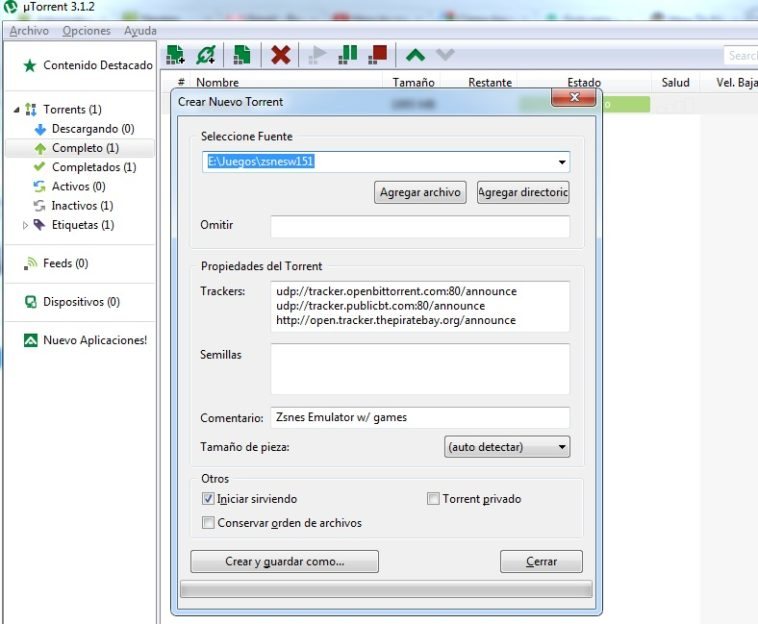
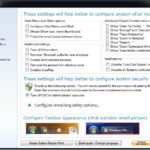

Excelente y muchas gracias, estaba esperando este tutorial desde que lo anunciaste en el articulo anterior.
utorrent guarda una lista con todo lo que has descargado. si quieren un cliente igual de liviano y eficaz pero que respete la privacidad les animo a utilizar el "clon" libre de utorrent, el qbittorrent. eso sí, no se impacienten si desde el principio no va como un tiro.
ummmmm, simplemente eres el puto ami, lo has explicado de lujans
Disculpen la ignorancia, es necesario tener puertos abiertos en el router para poder compartir los torrentso mas bien el archivo que se esta compartiendo?.
nunca he manejado torrents asi que mejor me pongo a aprender sobre ellos xD saludos.
Muy buen tutorial me sirvio para hacer mis primeros torrents, pero me quedo una duda, acabo de crear un torrent, ¿Cuanto tiempo tiene que pasar para que pueda borrar los archivos que comparto en el torrent? borrarlos de mi PC. Me gustaria saber para que a la larga no me ocupen espacio en el disco duro.
es una opinion, pero es mucho mas practico el torrent lo cargas y listo, no tns q completar captchas y no va tnr problemas de que el link se cayo. mientras más lo bajan más velocidad, apoyems el torrent.
Excelente tutorial,muy bien explicado!
hola..queria hacer unas preguntar pero para que si no han respondido a nadie que hizo preguntas..byeee
Gracias por el tutorial, me sirvió mucho…hacia tiempo que quería compartir información con el mundo!!
Yo por mas que lo intento no soy capaz, me sale todo el rato Error – Filename error.
Según he leído se trata porque el archivo esta baneado y tal, pero no entiendo porque, desde el primer momento que lo intente me ha llevado a errores diversos.
El tutorial estuvo tan bien explicado que incluso un idiota como yo lo entendió.
Desde hace tiempo había organizado mis carpetas de literatura e idiomas, y ahora puedo compartirlas para que no sufran como yo.
Esperaré unas horas para ver qué pasa, y espero no tener que descargar yo mismo mis propios archivos, porque son varios y no tengo mucho espacio en mi disco.
Gracias.